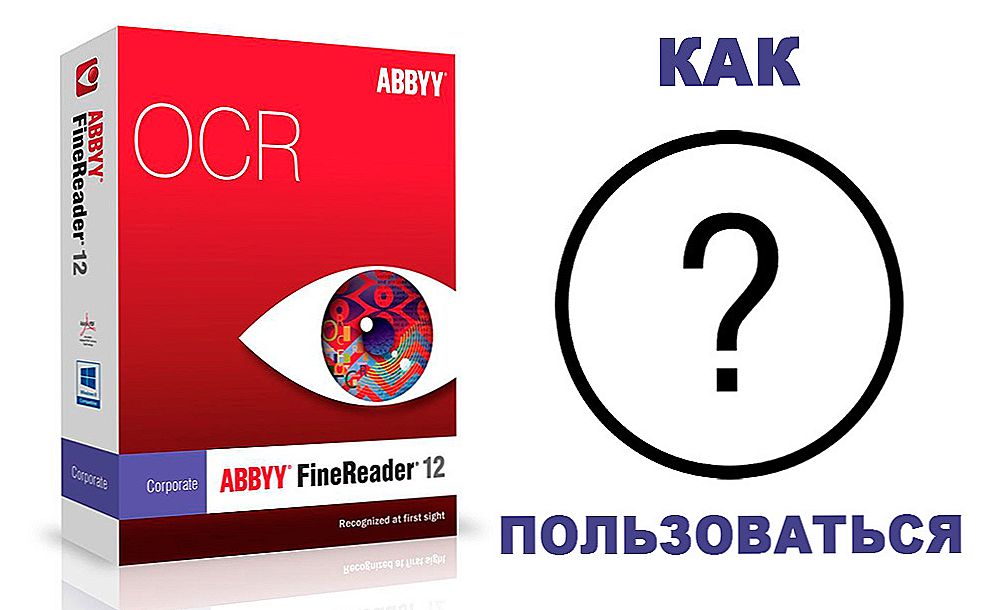Ako tijekom upisivanja ne gledate na zaslon, ali na tipkovnici dolazi Punto Switcher - vrlo vjerojatan video oglas iz Yandexa. Pa, ako nema šala, da vidimo: što je ovaj program - Punto Switcher - i kako ga koristiti?

Kako raditi s programom Punto Switcher.
sadržaj
- 1 Auto Switching
- 2 Vlastita pravila
- 2.1 Opcija 1
- 2.2 Opcija 2
- 2.3 Opcija 3
- 3 Autoswitch lozinke
- 4 Opće postavke
- 5 prečaci
- 6 Programi iznimke
- 7 AutoCorrect
- 8 zvukovi
- 9 dnevnik
Auto Switching
To je prilično trivijalna priča: rad u uređivaču teksta, zanemarimo poziv, razgovaramo, spustimo se, upišimo više od tisuću znakova teksta. Vratite izgled na ekranu, a na njemu umjesto očekivanog - latinski abracadabra! Zapamtite šalu o administratorima: od njih postoje oni koji vrše sigurnosne kopije, a postoje i oni koji će napraviti sigurnosne kopije. Ovdje je sličan slučaj.
OPREZ. Program Punto Switcher u nekim izvorima je personificiran s unaprijed proširenom slamom koja vam može uštedjeti od gubitka posla.Zapravo, nije sve tako jednostavno i jednostavno. Na primjer, automatsko prebacivanje izgleda slučajnim pogrešnim tipkanjem je spasenje.A što ako je ovo bila vaša namjera? Kao i uvijek, znanje dolazi u spašavanje. Pogledajmo što je program i kako koristiti Switcher za vas:
Vlastita pravila
U srcu Punto Switchera, kao autoswitch jezika, nalazi se analiza nemogućnosti određenih kombinacija slova i oblika riječi. U takvim slučajevima, izgled tipkovnice automatski se mijenja. Ali što ako u našem slučaju to nije potrebno? Korisnik može dodati vlastita pravila u "Rječnik", ako je reakcija aplikacije za vas suprotna očekivanom.
Opcija 1
Nakon što s desnim mišem aktivirate ikonu Punto Switcher (PS) na programskoj traci, idite na izbornik "Postavke" i kliknite gumb "Dodaj" na kartici "Pravila prebacivanja".

Ovdje morate unijeti izraz za novo pravilo. Među uvjetima za njegovo ispunjavanje može biti potpuna utakmica, utakmica na početku riječi ili na bilo kojem mjestu. Po želji možete postaviti registar. Nakon unosa novog pravila potvrđuje se pritiskom na OK.
Opcija 2
U "Postavkama" u "Pravila prebacivanja" nalazi se funkcija "Ponuda za dodavanje pravila ... redom". Omogućeno kucanjem. Potrebno je naznačiti broj otkazivanja.Nakon prekinutog broja, program će ponuditi ponovo stvoriti jedno od pravila.
Opcija 3
Treća mogućnost je da se obratite programerima, za koje ih morate kontaktirati na adresi [email protected].
Autoswitch lozinke
U standardnim poljima za lozinke ne dolazi do prebacivanja rasporeda. No neki preglednici (primjerice, Internet Explorer) upotrebljavaju nestandardna polja. U takvim slučajevima može doći do prebacivanja, osobito ako riječ koju upisujete nema značajke zaporke. Prilikom prebacivanja zaporke, pritiskanje bilo koje tipke pokazivača (sa strelicom) neće dopustiti ovaj događaj (taj se mehanizam može upotrebljavati svugdje da biste ga otkazali).
Opće postavke
U općim postavkama uglavnom se obratite pozornost na dva potvrdna okvira: jedan od njih je postavljen na autorun istodobno s početkom sustava Windows, a drugi se uključuje ili isključuje u modu automatskog prebacivanja.

prečaci
Prozor "Vruće tipke" osmišljen je za dodjeljivanje ključeva ili kombinacija za očekivane radnje iz programa. Prema tome, oni (ključevi) mogu postaviti svojstva za postavke poziva, za prebacivanje, pretvaranje (transliteraciju) i druge naredbe.

Programi iznimke
Ovaj je prozor namijenjen za unos programa u kojima će Punto Switcher biti uvijek onemogućen.

AutoCorrect
Sigurno smanjuje vrijeme upisivanja pomoću "AutoCorrect" čipa. Dodjeljivanje vrijednosti za kraticu u ovom prozoru, automatski ćete dobiti tekst u željenom izrazu (zabilježite potvrdne okvire za dodatne postavke).

zvukovi
Audio odjeljak je dizajniran za prilagodbu zvuka programskih događaja. Ali imajte na umu da, kako bi se smanjila uporaba RAM-a, zvuk bi trebao biti isključen.

dnevnik
Za spremanje i organiziranje upisivanog teksta koristi se čuvanje dnevnika. To je ponekad potrebno kada se računalo pada ili dokumenti nepovratno spremaju. Moguće je isključiti i zaštititi lozinkom ovim važnim dijelom programa.

Kao što vidite, postavke programa su vrlo fleksibilne, a nakon čitanja ove publikacije, već znate kako koristiti program Punto Switcher, naći ćete ga u svom radu ili ga preporučiti prijateljima.
Ostavite svoje komentare.